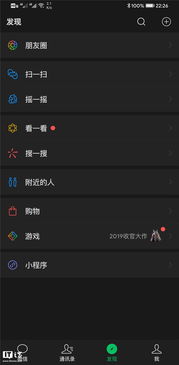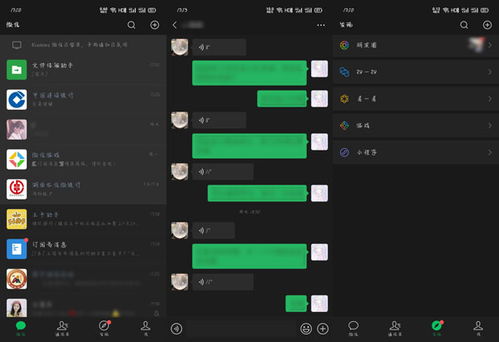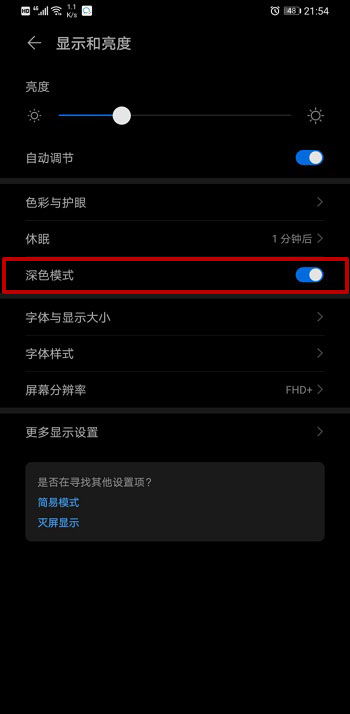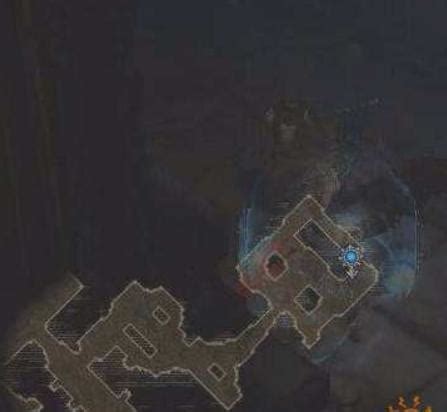微信暗黑模式开启秘籍:轻松设置教程
微信暗黑模式设置全攻略
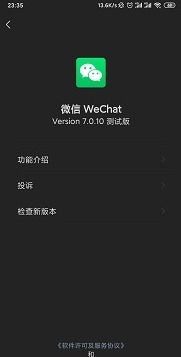
在当今数字化时代,智能手机已经成为人们生活中不可或缺的一部分。无论是工作还是娱乐,我们几乎都离不开手机上的各种应用,其中微信无疑是最为重要和常用的社交工具之一。为了提供更加舒适的用户体验,微信不断更新和完善其功能,其中暗黑模式(Dark Mode)便是备受用户欢迎的一项功能。本文将详细介绍如何在不同手机品牌和微信版本上设置暗黑模式,同时探讨暗黑模式带来的视觉体验及其适用性。

一、微信暗黑模式概述
暗黑模式,也被称为深色模式或夜间模式,是一种将屏幕背景设置为深色(如黑色或深灰色),并配以浅色文字和图标的显示模式。该模式最初是为了在光线较暗的环境中减少屏幕亮度对眼睛的刺激,后来逐渐发展成为一种时尚且实用的界面设计。微信暗黑模式的推出,无疑为用户提供了更加多样化的视觉选择,特别是在夜间使用微信时,能够显著降低屏幕亮度,减少视觉疲劳。

二、不同手机品牌设置微信暗黑模式的方法
1. 苹果手机用户
苹果手机用户设置微信暗黑模式相对简单。首先,确保微信版本已经更新到支持暗黑模式的版本(如7.0.13及以上)。然后,按照以下步骤操作:
方法一:通过系统设置开启
1. 打开手机的“设置”应用。
2. 找到并点击“显示与亮度”选项。
3. 在“外观”选项中,选择“深色”。
4. 此时,手机界面将变为深色模式。打开微信,你会发现微信界面也自动切换为暗黑模式。
方法二:通过微信内设置开启
1. 打开微信App,进入主页。
2. 点击右下角的“我”按钮。
3. 点击“设置”选项。
4. 在设置菜单中,找到并点击“通用”选项。
5. 在通用设置中,找到“深色模式”选项。
6. 选择“开启”或“跟随系统”。如果选择“跟随系统”,当手机系统设置为深色模式时,微信将自动切换为暗黑模式。
2. 华为手机用户
华为手机用户设置微信暗黑模式的方法略有不同,但同样简单。以下是具体步骤:
通过系统设置开启
1. 打开手机上的“设置”应用。
2. 找到并点击“显示和亮度”选项。
3. 在显示和亮度设置中,找到“深色模式”选项卡。
4. 开启深色模式。
5. 重启微信,界面将自动适配暗黑模式。
通过微信内设置开启
与苹果手机用户类似,华为手机用户也可以在微信内设置暗黑模式。具体步骤与苹果手机用户相同,只需确保微信版本支持暗黑模式即可。
3. 其他品牌手机用户
对于其他品牌的手机用户来说,设置微信暗黑模式的方法也大同小异。以下是一个通用的设置步骤:
通过系统设置开启
1. 打开手机上的“设置”应用。
2. 找到并点击与显示相关的选项(如“显示与亮度”、“显示”等)。
3. 在显示设置中,找到深色模式或夜间模式选项。
4. 开启该模式。
5. 打开微信,检查是否已自动切换为暗黑模式。
通过微信内设置开启
与其他品牌手机用户相同,只需在微信内找到“设置”->“通用”->“深色模式”选项,并开启即可。
三、暗黑模式的视觉体验与适用性
1. 视觉体验
暗黑模式通过深色背景和浅色文字的对比,为用户提供了更加舒适的视觉体验。在光线较暗的环境中,暗黑模式能够显著降低屏幕亮度,减少对眼睛的刺激,降低视觉疲劳。此外,暗黑模式还具有一定的时尚感和科技感,为用户带来更加酷炫的界面效果。
2. 适用性
暗黑模式适用于各种场景,特别是在夜间或光线较暗的环境中。对于经常使用手机进行阅读、聊天、玩游戏等活动的用户来说,暗黑模式无疑是一个不错的选择。然而,需要注意的是,长时间使用暗黑模式可能会对部分用户造成视觉疲劳,因此建议根据需求调整使用。
四、暗黑模式的优缺点分析
1. 优点
降低屏幕亮度:暗黑模式能够显著降低屏幕亮度,减少对眼睛的刺激,降低视觉疲劳。
节省电量:在OLED屏幕上,深色像素不发光或发光较少,因此暗黑模式能够节省电量。
提升时尚感:暗黑模式具有独特的视觉效果,能够提升手机的时尚感和科技感。
2. 缺点
视觉疲劳:长时间使用暗黑模式可能会对部分用户造成视觉疲劳。
兼容性问题:部分老旧手机或应用可能不支持暗黑模式,导致界面显示不一致。
色彩对比:在某些情况下,深色
- 上一篇: 天正建筑7.5详细安装步骤指南
- 下一篇: 苹果手机来电时闪光灯闪烁的解决方法
-
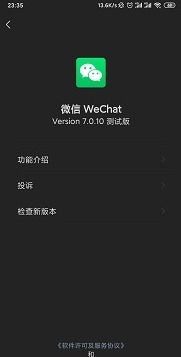 微信暗黑模式开启攻略:一步步教你如何设置资讯攻略11-22
微信暗黑模式开启攻略:一步步教你如何设置资讯攻略11-22 -
 如何开启微信深色模式资讯攻略11-12
如何开启微信深色模式资讯攻略11-12 -
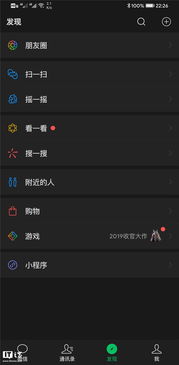 如何为微信设置暗黑模式主题资讯攻略11-21
如何为微信设置暗黑模式主题资讯攻略11-21 -
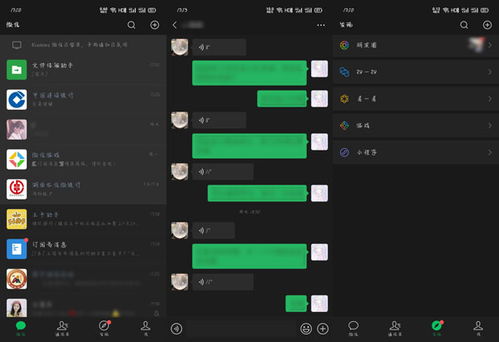 一键解锁!微信暗黑模式设置全攻略,让你的聊天界面炫酷变黑色资讯攻略10-24
一键解锁!微信暗黑模式设置全攻略,让你的聊天界面炫酷变黑色资讯攻略10-24 -
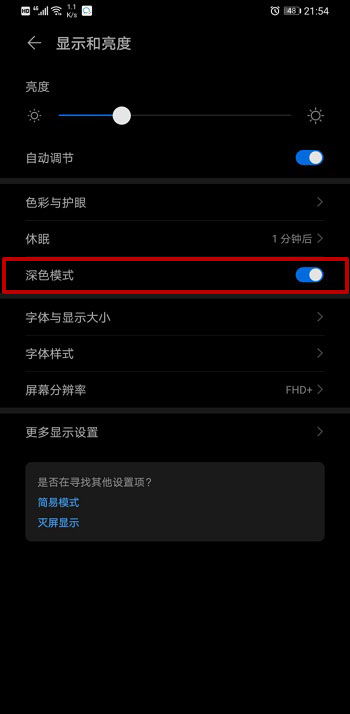 一键开启安卓手机微信夜间模式,轻松护眼!资讯攻略11-03
一键开启安卓手机微信夜间模式,轻松护眼!资讯攻略11-03 -
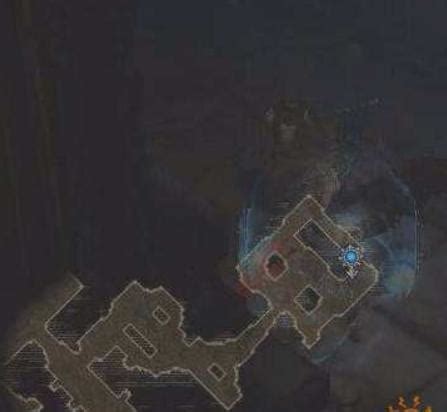 揭秘:暗黑破坏神3中卡奈魔盒的获取秘籍资讯攻略11-06
揭秘:暗黑破坏神3中卡奈魔盒的获取秘籍资讯攻略11-06